| 前页 | 后页 |
超链接
描述
您可以超链接元素放置在图表上。该元素是一种文本元素,但它可以包含指向一系列对象的指针,例如关联的文档文件、网页、帮助、模型特征模型甚至其他Enterprise Architect文件。当您双击元素时, Enterprise Architect会执行该链接。
要添加超链接元素链接,可以:
- 将工具箱的“公共”页面中的“超链接”图标图表图表上,或者
- 点击UML元素工具栏中的“超链接”图标,然后点击图表
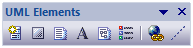
配置the超链接
超链接添加到图表时,立即键入一些链接文本,单击关闭元素,然后双击该元素。将显示“超链接细节”对话框。如果您想以更易读的布局显示信息,您可以调整对话框的大小。
Field/Button |
Action |
See also |
|---|---|---|
|
类型 |
单击下拉箭头并选择要链接到的object类型。 在许多情况下,当您选择类型时,会为该类型的object显示一个浏览器对话框,您可以从中选择要链接到的实际object 。 |
超链接目标对象 |
|
行动 |
当对话框首次显示时,“类型”默认为“文件”,或者如果您从“类型”下拉列表中选择“文件”,则启用此字段。 该字段默认值为“打开”,以只读模式显示文件内容。如果您希望用户能够更改文件内容,请单击下拉箭头并选择值“编辑”。 系统会自动选择合适的编辑器。例如,如果您超链接到 .rtf 文件,您可以在任何合适的内部查看器中查看该文件;但是,您不能在Enterprise Architect中编辑 .rtf 文件,因此该文件总是在窗口默认的 .rtf 编辑器中打开。 |
|
|
别名 |
此字段显示您在图表上创建元素时输入的文本作为链接文本。如果要更改此文本,请用新文本改写它。 如果您不提供别名,则文本默认为链接本身,或者(对于某些链接目标,例如矩阵配置文件)系统会生成简单的文本指令。 |
|
|
隐藏图标 |
如果您希望仅显示链接文本而不显示 |
|
|
注记 |
类型在您可能需要解释超链接的任何注记中。这些注记没有显示在图上的元素中。您可以使用注记工具栏格式化注记记。 |
注记工具栏 |
|
地址 |
如果浏览器在输入到“类型”字段时显示,则当您选择要链接到object名称或位置的object时,此字段中会显示。 (如果object不是通过路径或“地址”访问的,则通常不标记该字段。) 如果没有显示浏览器,或者您想将链接object更改为另一个相同类型的对象,请输入object位置或单击 |
超链接目标对象 |
注记
- 如果需要,您可以创建多个空超链接以完成;如果您然后双击一个空的超链接,将显示“超链接细节”对话框,您可以输入详细信息
- 将光标悬停在超链接上时,标准超链接元素器按钮也将显示在弹出工具栏中,允许您显示“属性”对话框,在图表中查找元素,在浏览器窗口中查找元素,或打开附加到元素的链接文档


 按钮以显示相应的浏览器,然后选择目标object 。
按钮以显示相应的浏览器,然后选择目标object 。